Comment détruire définitivement les données d’un disque dur

Si vous comptez donner un de vos ordinateurs, le vendre ou le mettre à la poubelle, il est important de supprimer complètement les données du disque dur. Nous allons voir dans ce guide comment effectuer une suppression totale des données d’un disque dur.
Effacer son disque dur sans laisser de trace
Darik’s Boot And Nuke
La première chose à faire est de télécharger Darik’s Boot And Nuke. Vous pouvez ensuite graver l’ISO pour en faire un CD de Boot.
Maintenant que vous êtes armé de votre disque de boot, insérer-le dans l’ordinateur que vous souhaitez effacer et démarrer sur le CD.
Vous pouvez choisir le disque à formater.
Puis, la méthode utilisé pour formater vos disques de données.
Une fois le formatage lancé… ce sera irréversible. Il ne sera plus possible de récupérer les données.
Il existe également d’autres solution, sans passer par un CD de boot comme Acronis Drive Cleaner ou encore KillDisk que je présente dans la vidéo ci-dessous.
[youtube]https://www.youtube.com/watch?v=pQAWJy-SMns[/youtube] Télécharger KillDisk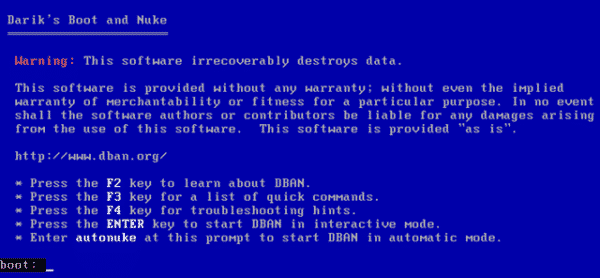
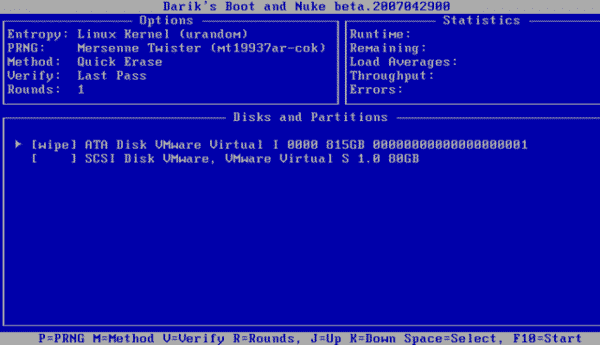
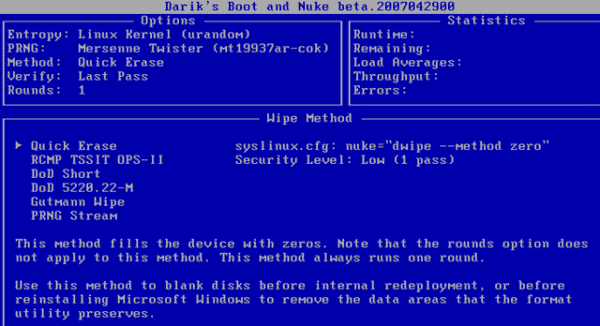
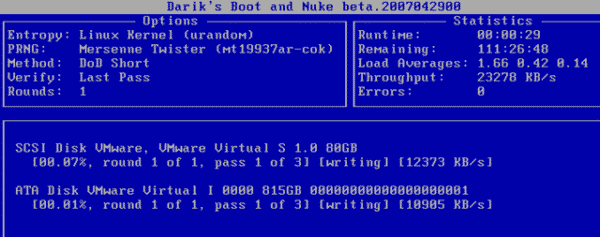
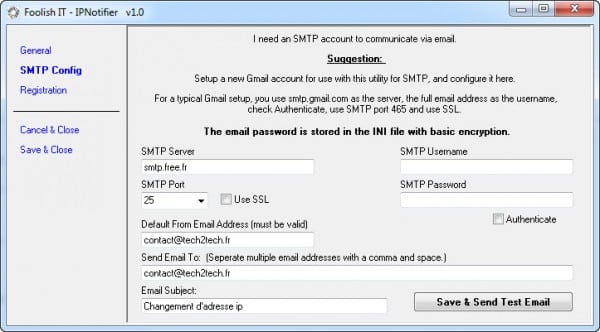


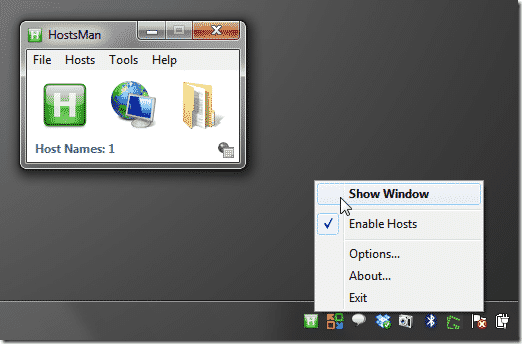

Et sous Mac ? ya t il un un logiciel intéressent pour définitivement effacer les données ?
Si tu passe par un CD de boot comme Darik’s Boot And Nuke. Ca fonctionne sur n’importe quel système (linux, mac, windows).
Merci pour la réponse n’ayant pas de lecteur CD le boot CD ne pourra pas être possible peux être un boot clé USB ?
Tout à fait, tu peux créer une clé USB bootable avec KILLDisk par exemple. Ou encore créer une clé USB Bootable Darik’s Boot And Nuke
Merci pour la réponse je vais tester cela 😉
ccleaner a une option d’effacement de disque dans ses outils, avec toutes les options qui vont bien (je vous laisse découvrir). clairement parlant, l’effacement une passe est juste trop léger et je le déconseille hors cadre familial. sinon, darik est présent sur pas mal de cd/clé de dépannage.
Effectivement les méthodes sont nombreuses, il y a aussi partedMagic Acronis True Image, HBCD. Personnellement je suis satisfait de True Image car je trouve que c’est plus rapide (à méthode identique) que d’autres solutions, probablement un meilleur support des pilotes comme l’USB3, etc.